Astuce 1: Comment désactiver l'administration
Astuce 1: Comment désactiver l'administration
Dans le système d'exploitation moderne Windows 7contrôle intégré sur les actions des utilisateurs d'ordinateurs ordinaires. Lorsque vous effectuez des opérations affectant les paramètres du système et les problèmes de sécurité du système d'exploitation, le module de surveillance intercepte l'action et demande à l'utilisateur s'il est ou non sûr de la procédure en cours.

Vous aurez besoin
- - Droits d'administrateur;
- - ordinateur.
Instructions
1
Cliquez sur le bouton Démarrer dans le coin de l'écran et sélectionnezarticle "Panneau de configuration". Dans le panneau de contrôle, sélectionnez la section "Comptes d'utilisateurs et sécurité familiale". C'est dans cette section des paramètres du système que vous pouvez définir les paramètres de compte nécessaires et désactiver l'administration du système d'exploitation. Il convient également de noter que dans le système d'exploitation Windows XP, ce menu s'appelle «Comptes».
2
Accédez à la section "Comptesutilisateurs "et trouve l'élément" Modification des paramètres de contrôle de compte utilisateur ". Cliquez sur cette étiquette avec le bouton gauche de la souris. Si cet élément est manquant, vous n'avez pas accès administrateur à l'ordinateur. Vous devez passer sous un utilisateur qui a certains droits de modifier les paramètres de l'ordinateur. Une fenêtre apparaîtra où vous pouvez utiliser le curseur habituel pour changer le niveau de contrôle sur les actions de l'utilisateur. Faites glisser le pointeur ci-dessous à l'aide de la souris. Si vous souhaitez désactiver complètement l'administration, placez-la dans la position la plus basse.
3
Vous pouvez également désactiver l'administration dans"Système et sécurité", dans le "Centre de support". Dans la partie gauche de la fenêtre "Support Center", recherchez l'élément "Modification des paramètres UAC". Vous arriverez à la même fenêtre mentionnée ci-dessus. Le contrôle des actions des utilisateurs, manifesté par l'apparition de demandes de confirmation de chaque action significative, irrite plutôt son intrus, qu'il n'utilise des fonctions utiles pour assurer la sécurité du système.
4
Si vous devez redémarrer l'administration, effectuez de manière similaire toutes les opérations sur l'ordinateur.
Astuce 2: Comment désactiver l'administrateur dans Windows 7
Le système d'exploitation Windows 7 fournitla possibilité de créer plusieurs comptes: administrateur, utilisateur régulier et même invité. De nombreux utilisateurs qui travaillent avec ce système d'exploitation, dans n'importe quelle opération sur l'ordinateur (à partir de l'installation de jeux simples et même avant de déplacer des fichiers), une fenêtre apparaît dans laquelle vous devez autoriser cette action. La fonction s'appelle "Administrateur". Dans certains cas, il peut être nécessaire de le désactiver.
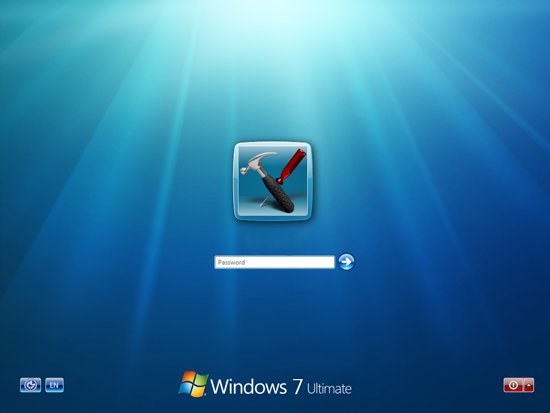
Instructions
1
Si votre ordinateur possède plus d'un compteentrées, connectez-vous via le compte qui a été créé avec le statut "Administrateur". Une fois le système complètement démarré, ouvrez le "Panneau de configuration". Cela peut se faire via le menu "Démarrer".
2
Dans la fenêtre apparue dans le champ "Vue" devrait êtreSélectionnez "Petites ou grandes icônes". Cela accélérera la recherche de l'élément désiré. Si vous choisissez parmi les catégories, l'élément requis sera dans la section "Système et sécurité". Dans cette fenêtre, vous verrez les sous-clés nécessaires pour gérer toutes les fonctions du système. Sélectionnez "Administration".
3
Dans ce panneau de contrôle, trouvezla ligne "Gestion de l'ordinateur". Exécutez-le en double-cliquant avec la souris. Dans la fenêtre nouvellement ouverte, dans sa partie gauche, développez la section "Utilisateurs et groupes locaux". Vous verrez deux dossiers avant vous. Sélectionnez Utilisateurs. Il stocke des informations sur tous les comptes créés sur l'ordinateur avant.
4
Sélectionnez le compte qui a le statut"Administrateur". Ouvrez-le en double-cliquant avec la souris. Lorsqu'un nouvel onglet apparaît, toutes les propriétés de ce compte seront visibles. Pour désactiver la fonction "Administration", cochez la case "Déconnecter le compte". Ensuite, cliquez sur OK.
5
Vous pouvez également désactiver l'administration lorsqueaide de ligne de commande. Pour ce faire, ouvrez le menu "Démarrer", puis les fonctions "Standard" et "Ligne de commande". Dans celui-ci, écrivez le texte suivant: "Net user Administrator / Active: no". Ensuite, appuyez sur Entrée. Le système vous informera que cette fonctionnalité est désactivée. À la suite de ces actions, le compte "Administrateur" sera désactivé. Exactement les mêmes manipulations peuvent être faites pour désactiver tout autre compte.
Astuce 3: Comment désactiver le contrôle de compte utilisateur
UAC - Contrôles comptabilité enregistrements des utilisateurs, est devenue l'une des caractéristiques les plus amoureusesles systèmes d'exploitation Windows Vista et Windows 7. La désactivation des instructions du système ennuyeux n'est pas une opération technique compliquée et peut être effectuée sans avoir accès aux gourous informatiques par aucun utilisateur de l'ordinateur.

Instructions
1
Utilisez un compte avec accès administratif pour vous connecter.
2
Cliquez sur le bouton "Démarrer" pour afficher le menu principal de Windows (pour Windows 7).
3
Entrez la valeur UAC dans le champ de la chaîne de recherche et appuyez sur Entrée pour exécuter la commande (pour Windows 7).
4
Ouvrez le lien "Modification des paramètres de contrôle de la comptabilité enregistrements (UAC) "(pour Windows 7).
5
Étudiez la description des niveaux de protection sur le côté droit de l'écran du moniteur d'ordinateur et définissez le degré de protection requis avec le curseur (pour Windows 7).
6
Cliquez sur OK pour confirmer la sélection et redémarrez l'ordinateur (pour Windows 7).
7
Cliquez sur le bouton "Démarrer" pour accéder au menu principal du système et allez dans "Panneau de configuration" (pour Windows Vista).
8
Ouvrez la section "Comptes des utilisateurs"Et sélectionnez le lien" Activer ou désactiver le contrôle de la comptabilité enregistrements (UAC) "(pour Windows Vista).
9
Décochez la case "Utiliser le contrôle de compte enregistrements (UAC) pour protéger votre ordinateur "et cliquez sur OK pour appliquer les modifications sélectionnées (pour Windows Vista).
10
Redémarrez l'ordinateur (pour Windows Vista). Une autre méthode pour désactiver le contrôle de la comptabilité enregistrements est d'utiliser l'utilitaire de configuration msconfig.exe.
11
Revenez au menu principal de démarrage et accédez à l'élément "Exécuter" pour appeler l'outil de ligne de commande.
12
Entrez msconfig.exe dans la chaîne de recherche et cliquez sur Ouvrir pour confirmer la commande.
13
Attendez jusqu'à ce que la fenêtre "Configuration du système" s'ouvre et cliquez sur l'onglet "Outils".
14
Mettez en surbrillance l'élément "Désactiver le suivi de la comptabilité enregistrements (UAC) en cliquant sur la souris et en cliquant sur le bouton "Exécuter".
15
Confirmez votre sélection en cliquant sur OK et en redémarrant l'ordinateur.







